कोरेल ड्रा का परिचय - Introduction of CorelDRAW
यह एक डिज़ाइन एप्लीकेशन (Application) के साथ साथ सॉफ्टवेयर है। जिसका निर्माण Corel Corporation कंपनी के द्वारा विकसित किया गया है जिसके द्वारा हम अपने अनुसार किसी भी प्रकार का बैनर,डिज़ाइन, पोस्टर, विसिटिंग कार्ड, फ्लेक्स शादी कार्ड बर्थडे कार्ड डिजाईन एवं इसी तरह से और भी कई प्रकार के डिज़ाइन को हम सफलतापूर्वक कर सकते है तथा अपनी आवश्यकता अनुसार बनाये गए डिज़ाइन में मल्टीकलर को भर सकते है। शुरू से लेकर अब तक इसके कई संस्करण (Version) मार्केट में उपलब्ध हो चुके है। जो निम्नलिखित प्रकार के है।
CorelDRAW 5.5, CorelDRAW 7.0, CorelDRAW 9, CorelDRAW 10, CorelDRAW 11, CorelDRAW 12, CorelDRAW X3, CorelDRAW X4 , CorelDRAW X5, CorelDRAW X6, CorelDRAW X7, CorelDRAW X8 इत्यादि है | इसमे CorelDRAW 12, X4 और X7 के सबसे ज्यादा संख्या में प्रयोग किये जाते है। इसमें बनाई जाने वाली फ़ाइल का एक्सटेंशन नाम (Extension Name) .Cdr होता है जिसका पूरा नाम CorelDRAW होता है।
कोरेल ड्रा का विशेषताएं - Features of CorelDRAW
1. इसमे हम इमेज को इम्पोर्ट तथा एक्सपोर्ट दोनों कर सकते है इसमें ये दोनों सुविधा उपलब्ध है।
2. इसमे हम उपलब्ध टूलबार ऑप्शन के सहायता से कोरल ड्रा (CorelDRAW) में कई प्रकार की डिज़ाइन बना सकते है । और अपने अवस्यकतानुसार मल्टीकलर कलर या सिंगल कलर को भर सकते है।
3. इसमे टाइप किये गए प्रत्येक लेटर को अलग -अलग कर सकते है। तथा पहले से बनाये गए किसी भी ऑब्जेक्ट या डिजाईन को कई अलग अलग आकार में परिवर्तित कर सकते है।
4. कोरल ड्रा (CorelDRAW) में Same to Same उसी प्रकार से डिज़ाइन बना सकते है। जिस प्रकार का पहले से डिजाईन बनाया गया है यस फिर किसी भी डिजाईन तो कॉपी कर सकते है।
5. कोरल ड्रा (CorelDRAW) के द्वारा हम किसी भी डिज़ाइन को आसानी से और सफलता पूर्वक Pdf या Emage फाइल में एक्सपोर्ट कर सकते है।
कोरल ड्रा यूजर इंटरफेस का परिचय - Introduction of CoralDraw User Interface
1. टाइटल बार (Title Bar) : कोरल ड्रा (CorelDRAW) ओपन करने पर सबसे ऊपर की सतह पर जो लाइन दिखाई देता है use ही टाइटल बार (Title Bar) कहते है, जिस पर अगर हम नई फाइल (New File) लेते है तो Untitled - 1 फाइल का नाम दिखता है और जैसे ही हम अपने फाइल (File) को सेव (Save) करते है तो जो नाम हम फाइल सेव (File Save) करते समय देते है उसी नाम से हमारा टाइटल बार (Title Bar) सेव (Save) हो जाता है|
2. मेनू बार (Menu Bar) : मनु बार का स्थान हमेसा टाइटल बार के ठीक नीचे का होता है जिसमे हमारा कोरल ड्रा का सभी आप्शन के लिस्ट का विकल्प रहता है और इसमें अलग अलग मेनू का लिस्ट भी रहता है जिसमे मेनू के हिसाब से अलग अलग आप्शन (Option) का लिस्ट (List) होता है |
3. स्टैण्डर्ड बार/प्रापर्टी टूल बार (Standard Bar / Property Tool Bar) : इसमें हम जब भी किसी भी टूल बार (Tool Bar) का चयन (Select) करके काम करते है तो इसके ऊपर दिखाई देने वाला आप्शन (Option) का work अलग हो जाता है जिसको हमे प्रयोग में लेन के लिये अपने अनुसार अलग अलग सेट करके उपयोग किया जाता है ये स्टैण्डर्ड बार (Standard Bar) और प्रापर्टी टूल (Property Tool Bar) बार दोनों कहलाता है क्योकि दोनों एक ही आप्शन (Option) पर उपलब्ध रहते है जिसमे हमारे कुछ उपयोगी आप्शन जैसे सेव, कट, कॉपी, पेस्ट, नई, प्रिंट इत्यादि आप्शन के लिस्ट उपलब्ध रहता है |
4. रूलर बार (Rular Bar) : इस टूल बार के द्वारा हम कोरल ड्रा में पेज की पैमाना को मापते है और साथ ही साथ हमको अपने पेज पर गाइडलाइन (Guideline) की जरुरत पड़ने पर हमे यही से गाइडलाइन (Guideline) लगाने के लिये भी इसका प्रयोग किया जाता है गाइडलाइन (Guideline) लेने के लिये सबसे पहले हमको रूलर बार पर जाना होता है उसके बाद माउस के राईट बटन को रूलर लाइन पर पकड़ कर खीचना होता है जीके बाद हमारे पेज पर गाइडलाइन (Guideline) लग जाता है ये गाइडलाइन होरिजेंटल (Horizental) और वर्टीकल (Vertical) दोनों प्रकार से आप अपने पेज पर लगा सकते है |
5. टूल बॉक्स (Tool Box) : कोरल ड्रा में टूल्स बार का अति महत्वपूर्ण (Most Important) आवश्यकता होता है जिसके द्वारा हम कोरल ड्रा पर अलग अलग प्रकार का अपने अनुसार डिजाईन बनाते है जिसको हम आगे के पोस्ट में हम जानेंगे |
6. वर्किंग एरिया (पेज) - Working Area (Page) : जहा पर हम कोरल ड्रा में डिजाईन (Design) या फिर कोई लेटर टाइप करते है उसे हम पेज या वोर्किंग एरिया बोलते है कोरल ड्रा (Coral Draw) में हम पेज को वर्किंग एरिया (Werking Area) इसलिए कहते है क्योकि अगर हम पेज के बाहर की तरफ कोई डिजाईन बनाते है तो वो हमारा प्रिंट करते समय पेपर पर नहीं आता है |
7. कलर पल्लेट्स (Color Pallets) : इसमें हमारा सारा कलर का लिस्ट उपलब्ध रहता है जहाँ से हम अपने बनाये गए डिजाईन में कलर को भरते है इसमें पहले से कलर मोड़ CMYK लगा रहता है क्योकि हमारा डिजाईन का कलर कोरल ड्रा में CMYK में ही प्रिंट होता है परन्तु इसको हम अपने अनुसार RGB में भी बदल सकते है|
8. स्टेटस बार (Status Bar) : इस टूल बार के अंतरगर्त हमारे माउस पॉइंटर (Mouse Pointer) का लोकेशन को दिखता है की हमारे माउस का पॉइंटर पर है उसके साथ ही ये फिल कलर (Fill Color) और लाइन कलर (Line Color) का कोड भी बताता है|
9. स्क्रॉल बार (Scroll Bar) : इस टूल के द्वारा हम कोरल ड्रा (Coral Draw) में पेज को ऊपर से निचे की तरफ और दाये से बाएं की तरफ ले जाना एके लिये किया जाता है ये दो प्रकार के होरा है एक होरिजेंटल जिसमे हम पेज को ऊपर से निचे ले जाते है और दूसरा वर्टिकल जिसमे हम पेज को बाएं से दायें ले जाते है |
10. पेज (Pages) : कोरल ड्रा (Coral Draw) पर पेज वाले सेक्शन पर हमारे सेलेक्ट किये गए सरे पेज का सीरीज दिखता है की अब तक हम कितने पेज को लिया है और इस टाइम हम कौन से पेज पर काम कर रहे है |
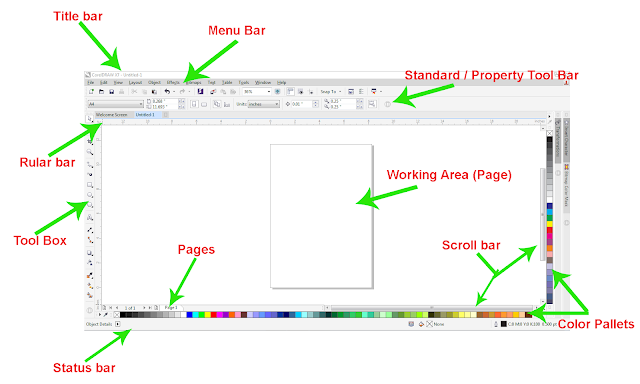




0 Comments
Please do not enter any types of spam link & text in the comment box.